Qubiiでスマホ容量不足を解消!microSDカードに大事なデータを保存【簡単復元】

スマホの写真や動画のデータ。
そろそろ一杯になりそうではないですか?
今やスマホで気軽に写真や動画が撮影できる時代。
しかも高解像度で。
きれいな写真がいつでもどこでも撮れます。
しかし。
それゆえにスマホの容量がすぐにいっぱいになります。
と思ったとしても、ときすでに遅し。
いまさらスマホの容量は変えられません。
買い替えるにもお金がかかります。
クラウドサービスでデータ保存もできますが、月額料金がかかりますし何より、ネット環境がなければデータにアクセスできません。
- 沢山のデータが保存できてネット環境がなくてもデータ閲覧ができる
そんなことはできないかと考えるわけです。
実はできます。
Qubiiならば。
Qubii(キュービー)はmicroSDカードにスマホの写真や動画を保存できる小型ガジェット。

携帯用充電機並みのコンパクトサイズのガジェットで、スマホに接続するだけでデータ移行が可能。
SDカードにデータを移せば、スマホ本体のデータを消して容量を確保できます。
もちろん、microSDカード内のデータはQubiiを介せば、スマホに再度復元することが可能です。
本記事ではスマホのデータ容量整理に便利なQubiiをレビューします。
- スマホの容量がパンパン…
- データ保管のために月額制のクラウドサービスは利用したくない
- Qubiiの詳細や使い方を知りたい
スマホのデータ容量が足りない
生活に欠かせないスマホ。
スマホに搭載しているカメラは高性能で写真や動画が高解像度でキレイに映ります。
しかし、きれいな分、容量を消費しやすいです。
写真1枚で数MBの容量を使います。
動画の場合は数十MB、撮影時間によっては100MBを超えます。
スマホの容量にもよりますが、写真や動画をバンバン撮影していると容量がすぐにいっぱいに…。
スマホ容量が32GBや64GBだと、あっという間に容量不足に陥ります。
新しい写真や動画、アプリを取り込めなくなることに。
スマホ自体の動作が遅くなる原因にもなります。
とはいえ、今更スマホを買い替えるわけにもいかず。
スマホ本体は高いですからね。
便利なスマホといえど、データ容量がなくなってしまっては宝の持ち腐れになります。
データ容量を圧迫する写真や動画の保存先
スマホのデータ容量を消費するのは、ほとんどが写真や動画です。
最近の写真や動画はとても高画質。
その分、データ容量を消費するのは先ほど述べた通り。
避けたいですよね?
写真や動画を際限なく撮影していると、いつの間にかスマホのデータ容量がパンパンに…。
ただ、
そんな状況に陥ったとき。
スマホではなく別の場所へデータを保存する必要性が出てくるわけです。
データ保存のクラウドサービスは月額制なのがネック
データ保存先の候補としての主流はクラウドサービスです。
Googleドライブやicloudといったサービスですね。
ウェブ上にデータをアップし、インターネット上にデータ保存できるのがデータストレージ型のクラウドサービスの特徴。
確かに便利なのですが、クラウドサービスは無料利用できる容量に限りがあります。
50GBや100GB、それ以上の容量を利用したい場合、月に数百円程度はかかります。
データを保存し続ける限り、月に必ず費用が発生するのです。
少々もったいない感覚がありますよね?
毎月料金を支払うことを考えると、モヤモヤした気持ちになります。
データをmicroSDカードへ移行できるQubii
データストレージ型のクラウドサービスを避けてデータを保存するのなら、外付けデータ保存媒体が候補となります。
USBメモリやSDカードですね。
ただ、上記のデータ記録媒体はPCに接続するのは容易ですが、スマホには接続できません。
間にPCを挟めばデータ移行可能ですが、手間です。
と考えますよね?
そう思ったとき、チェックしたいのがQubiiです。
Qubiiを使えばmicroSDカードを用いてスマホと直接接続できます。
Qubii詳細レビュー
この項目では、Qubiiの詳細をレビューを通して紹介します。
パッケージはこの通り。

スマホを充電しながらデータのバックアップができる道具です。
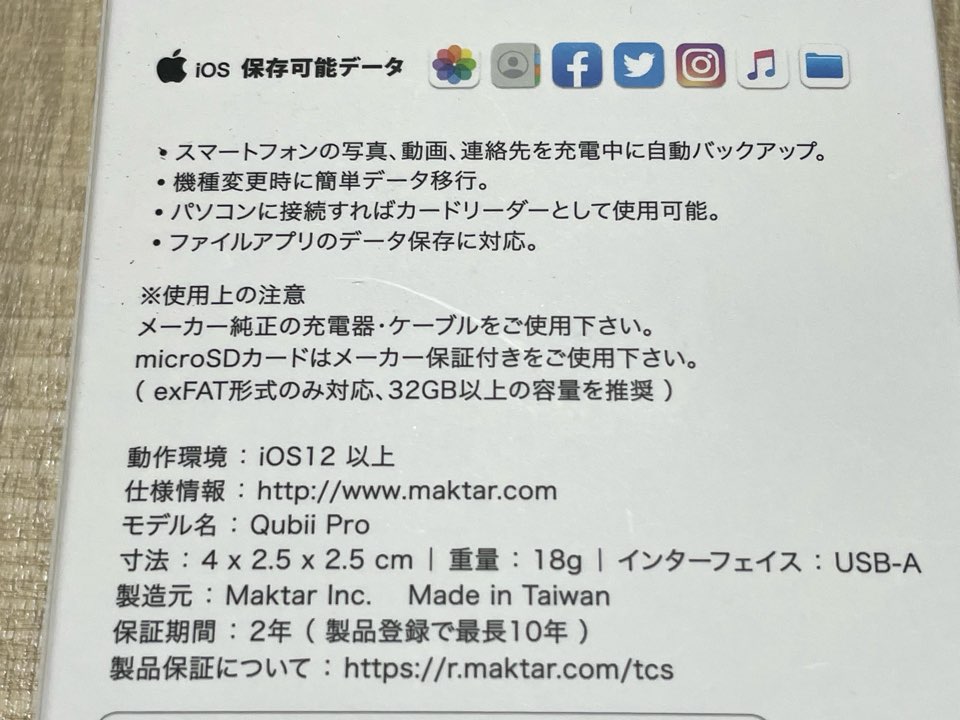
保証期間2年の記載があります。
とてもありがたいです。
さて。
Qubiiにはいくつかの種類があります。
- USB端子Aタイプ
- USB端子Cタイプ
- iPhone専用タイプ
- Android専用タイプ
- iPhoneとAndroid両対応タイプ
- 高速データ転送タイプ
使用するスマホや日々の使い方によって、自分に合ったQubiiを選ぶのがおすすめです。
この記事で紹介するのはUSBタイプAの高速データ転送型。

Qubii Proです。
Qubii ProはノーマルのQubiiに比べてデータ転送速度が速いモデル。

写真や動画だけでなく、保存できるファイルが増えており、利便性が高まっています。
USB接続口の上にはmicroSDカードの挿入口があります。

裏側にはUSBタイプAの接続口付き。

ここにスマホを接続します。
Qubiiはコンパクトな形状で手のひらサイズながら確実なデータバックアップが可能。
インターネット接続が不要で外部ストレージとしても活躍するのが便利なポイントです。
Qubiiがあればスマホの容量不足解消になるだけでなく、気兼ねなく写真や動画を撮影できるため、気持ちがラクです。
後述しますが、簡単操作でスマホの写真を移行できて本当に手軽。
microSDカードを入れ替えれば、自在に容量を増やせます。
オフラインのバックアップなので、データ破損や漏洩のリスクが低いのも嬉しいポイント。
大事なデータをきっちりガードします。
バックアップしたデータはもちろん復元可能です。
| 項目 | 仕様 |
| スマホとの接続方法 | USBタイプA USBタイプC |
| 製品サイズ | 4cm×2.5cm×2.5cm |
| メーカー | MAKTAR |
| 重量 | 18g |
Qubiiの使い方
ここからはQubiiの使い方を解説します。
ざっくりとした使い方は、パッケージ側面に記載の通り。

- MicroSDカードをQubiiに挿入
- ACアダプタにQubiiを接続
- アプリをダウンロード
- スマホとQubiiを接続
4ステップで直感的に使える仕様。
誰でも気軽に活用できますよ。
詳しい取り扱い方法は同梱の説明書に書いてあるので、ガジェットの使用に不安がある人でも安心です。

実際に使っていきます。
まずは、QubiiにmicroSDカードを挿入して電源に接続。
あらかじめmicroSDカードを用意しておきます。

スマホの容量不足を解消する役割を考慮すると、容量の大きいカードを用意するのがおすすめ。
少なくとも、スマホの容量を超えるカードでないとバックアップの目的を果たせませんからね。
筆者は1TBのmicroSDカードを選びました。
QubiiにmicroSDカードをセットします。

カチッとはめます。

そして、電源へ接続。

今回はモバイルバッテリーに接続しましたが、家庭用100V電源にACアダプタを繋げても使えます。
続いて、スマホにQubiiのアプリをダウンロード。
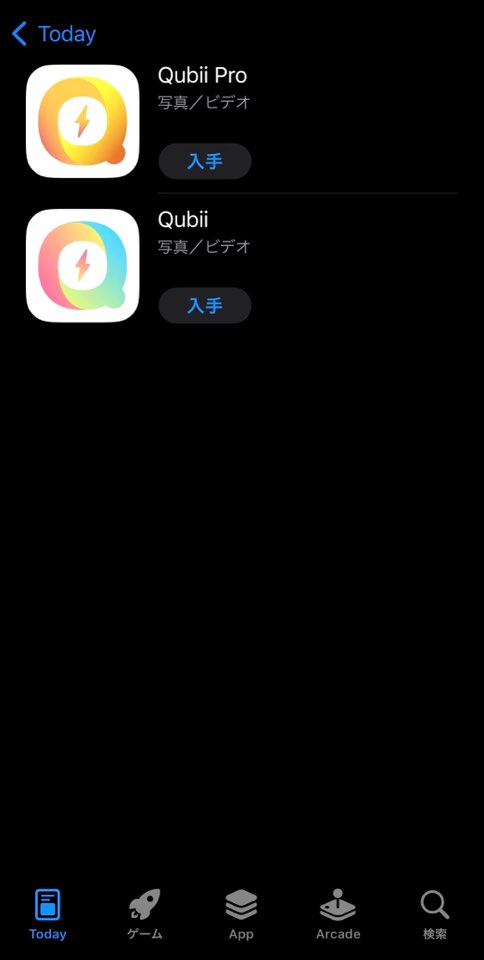
アプリをダウンロードした後は、Qubiiをスマホに接続。

Qubiiとスマホの接続がアプリ上で認識されます。
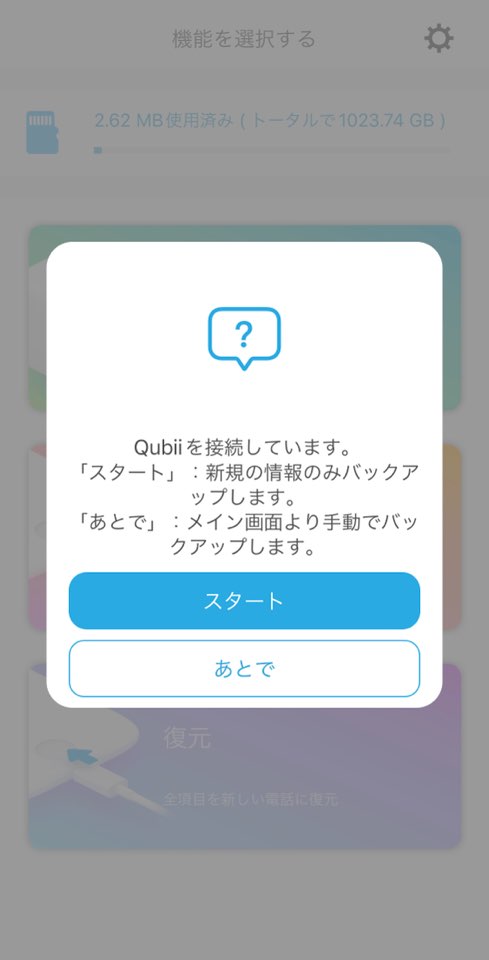
画面上の「スタート」を選択すればデータ移行開始。
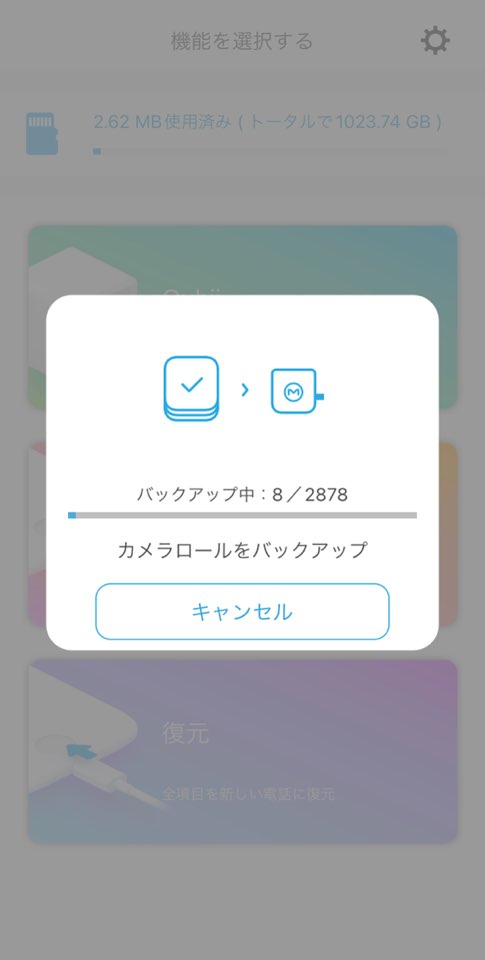
microSDカードへのコピー完了を待ちます。
データコピー中はQubiiのライトが点灯しますよ。

稼働中なのが分かりやすい仕様です。
QubiiのアプリではmicroSDカード内のデータを確認することや追加データのバックアップ、復元が可能です。
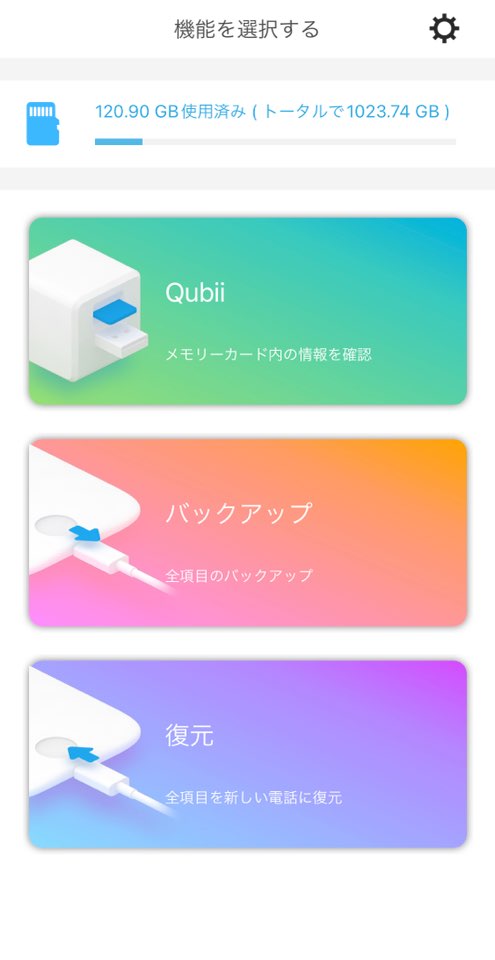
また、Qubiiはバックアップと充電が同時にできます。
一石二鳥。
スマホを充電ケーブルにつなぐだけで、自動で写真や動画、連絡帳をバックアップ可能ですよ。
追加で画像や動画を保存したいときは再び接続すればOK。
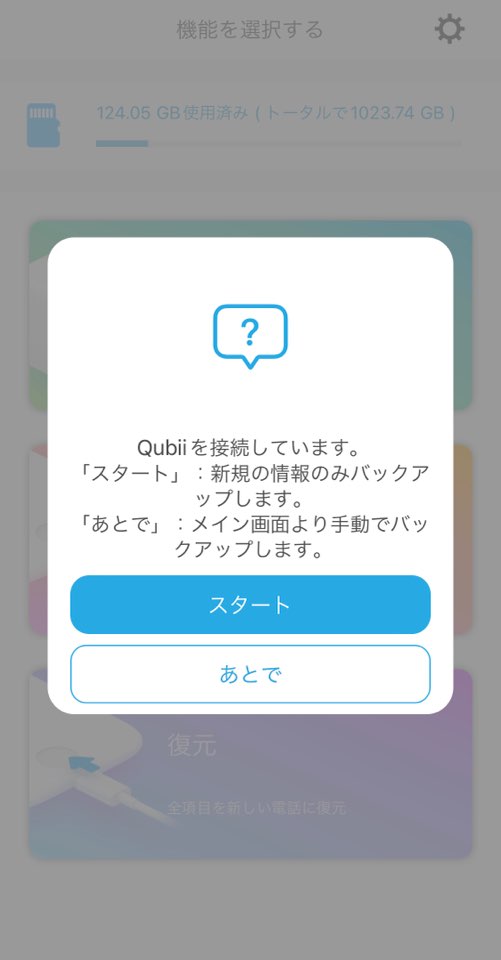
前回保存したデータは飛ばして新規データのみの保存となります。
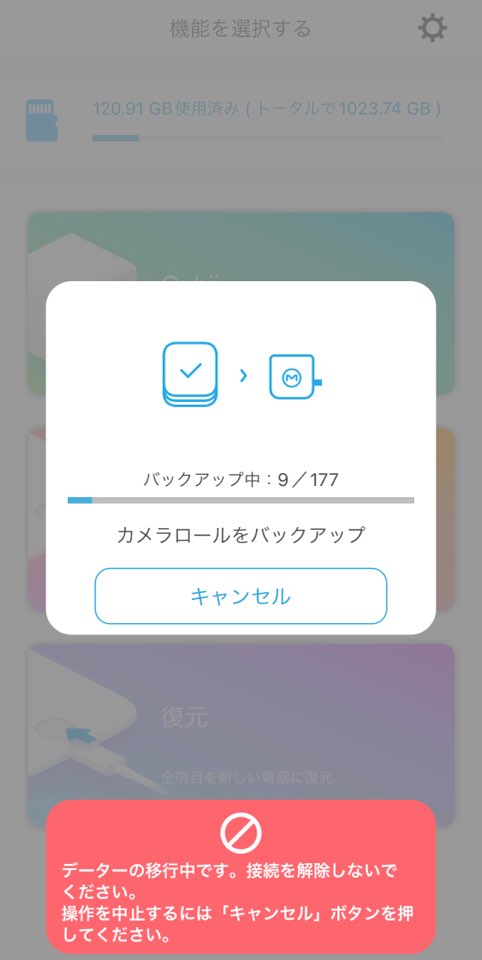
追加データのみのバックアップなので、時短で保存可能です。
Qubiiならスマホ容量の心配を解消できる
本記事ではQubiiの詳細と使い方をレビューしました。
スマホの容量はすぐ一杯になってしまうもの。
新しく写真や道具が撮れなくなったら困りますよね?
そこで活用したいのがQubiiです。
Qubiiを活用すれば、スマホからmicroSDカードへのデータ転送が可能。
データを移行することでスマホ本体のデータを整理。
空き容量を増やせます。
クラウドサービスのデータ保存は容量によっては、毎月決まったお金が必要ですからね。
1回買い切りのQubiiのオフラインでのデータ移行は嬉しいです。
また、クラウド場へのデータ保存の場合、ネット環境がなければデータにアクセスできないのも難点。
Qubiiならばネット環境は不要。
いつでもどこでもデータの閲覧が可能です。
加えて、microSDカードを差し替えれば、いくらでもデータ保存ができます。
さらに、スマホの乗り換え時にmicroSDカードからデータをコピーすれば、新しいスマホにこれまでのデータをすべて取り込むのも簡単。
手軽な使用感のQubii。
スマホのデータ容量に不安を抱えているのならQubiiをチェックしてみてください。
それでは、今回はこの辺で。
少しでも参考になれば幸いです。
ご覧いただき、ありがとうございました!


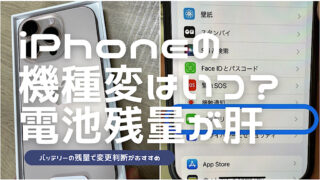





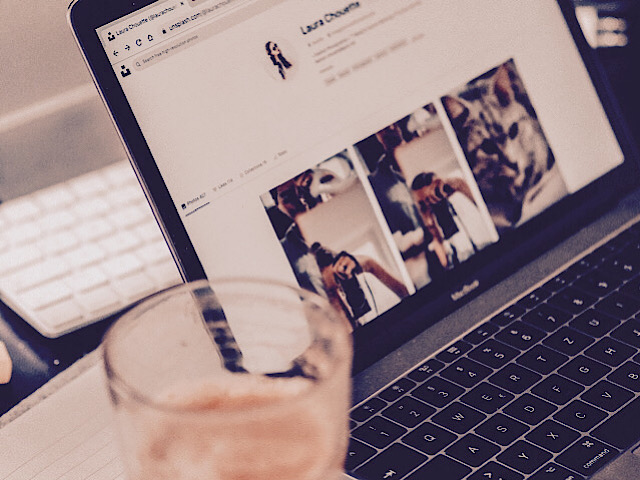
「ブログを始めたいなぁ…」と思ったらエックスサーバーをチェック!WordPressを簡単にインストール可能で、素早く・簡単にブログを始められます。
エックスサーバー公式サイトへ










